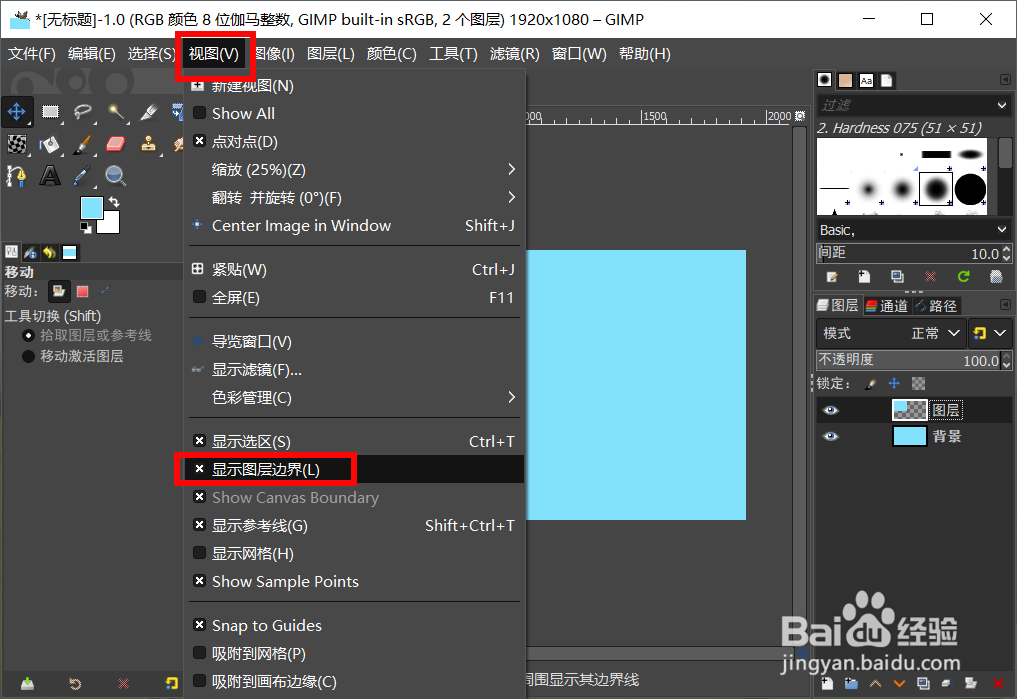gimp怎么显示与隐藏图层边界
1、首先我们打开gimp窗口。
2、在里面打开一张蓝色背景的图片。
3、我们在创建了一个同样背景色的图层。
4、因为图层很小,颜色相似,所以不好辨识选中,一不小心就会选择错误。
5、现在我们只需要在菜单中选择 视图--显示图层边界。
6、现在我们只需要在右边选择图层,就会显示当前图层的边界范围了,这样就好辨识了,在需要查看整体效果的时候我们再隐藏边界范围就可以了。
声明:本网站引用、摘录或转载内容仅供网站访问者交流或参考,不代表本站立场,如存在版权或非法内容,请联系站长删除,联系邮箱:site.kefu@qq.com。
阅读量:96
阅读量:52
阅读量:43
阅读量:94
阅读量:40